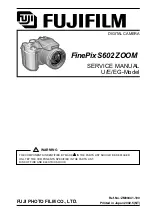11
CZE
ČESK
Y
INSTALAČNÍ MENU
Bar Color (Barva panelu)
y
y
Můžete vybrat jednu ze šesti barev: červená, zelená, modrá, bílá, černá a šedá.
y
y
Funkce se použije pouze v případě, že možnost Bar Image (Obrázek na panelu) je Off (Vypnuto).
y
y
Tato možnost je k dispozici pouze při vybrané funkci Washing Bar (Čisticí panel).
Transparency (Průhlednost)
y
y
Off (Vypnuto): Panel se zobrazuje neprůhledný.
y
y
On (Zapnuto): Panel se zobrazuje průhledný. (Průhlednost: 50 %)
y
y
Tato možnost je k dispozici pouze při vybrané funkci Washing Bar (Čisticí panel).
Direction (Směr)
y
y
Left To Right (Zleva doprava): Panel se posune zleva doprava.
y
y
Right To Left (Zprava doleva): Panel se posune zprava doleva.
y
y
Tato možnost je k dispozici pouze při vybrané funkci Washing Bar (Čisticí panel).
Bar Image Download (Stažení obrázku na panel)
y
y
Chcete-li stáhnout obrázek, musíte soubor obrázku umístit do složky s názvem „ISM“ v jednotce USB.
y
y
Staré obrázky, které jsou uložené v interní paměti, je třeba před stažením nového souboru obrázku nejprve
odstranit.
y
y
Podporované formáty souborů obrázků: „BMP“, „JPG“, „JPEG“, „PNG“ a „GIF“
y
y
Můžete stáhnout až čtyři obrázky. (Rozlišení: 1 920 × 1 080 nebo nižší)
y
y
Pokud nejsou k dispozici žádné obrázky nebo pokud byly stávající obrázky odstraněny, použije se výchozí obrá-
zek. (Výchozím obrázkem je bílý panel.)
y
y
Tato možnost je k dispozici pouze při On (Zapnuté) funkci Bar Image (Obrázek na panelu).
User Image Download (Stažení obrázku uživatele)
y
y
Chcete-li stáhnout obrázek, musíte soubor obrázku umístit do složky s názvem „ISM“ v jednotce USB.
y
y
Staré obrázky, které jsou uložené v interní paměti, je třeba před stažením nového souboru obrázku nejprve
odstranit.
y
y
Podporované formáty souborů obrázků: „BMP“, „JPG“, „JPEG“, „PNG“ a „GIF“
y
y
Můžete stáhnout až čtyři obrázky. (Rozlišení: 1 920 × 1 080 nebo nižší)
y
y
Pokud nejsou k dispozici žádné obrázky nebo pokud byly stávající obrázky odstraněny, použije se výchozí obrá-
zek. (Výchozím obrázkem je bílé pozadí.)
y
y
Tato možnost je k dispozici pouze při vybrané funkci User Image (Uživatelský obrázek).
* Jak resetovat nebo odstranit stažené obrázky na panel / uživatelské obrázky
y
y
Chcete-li provést reset, přejděte do nabídky Installation (Instalace) > Signage Setup (Nastavení reklamního
panelu) > Factory Reset (Obnovení výchozího továrního nastavení).
y
y
Ve Správci souborů přejděte do interní paměti a vymažte stažený obsah.